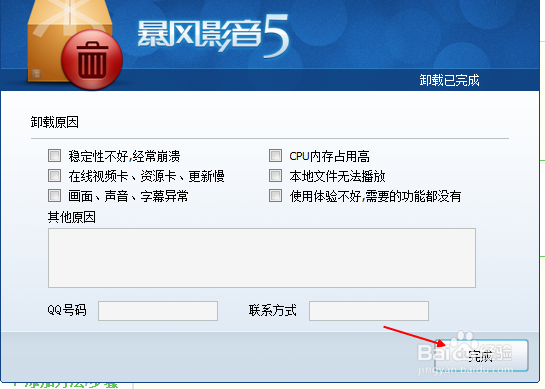1、首先,我们点击我们电脑的开始按钮。

2、点击开始按钮以后,我们在上面点击所有应用程序这个。

3、然后再里面找到暴风影音这个文件夹,我们点击打开,找到里面的一个卸载暴风影这个选项就可以了。
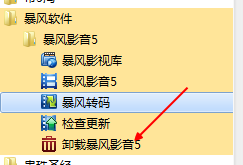
4、或者我们点击电脑上的控制面板这个按钮。
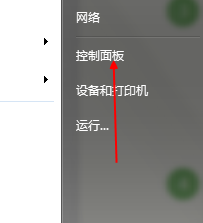
5、点击以后,我们在上面找到程序和功能这个按钮,点击打开。
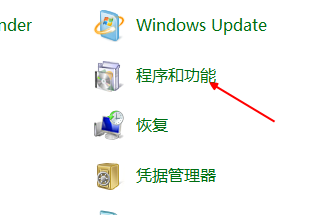
6、打开以后,我们找到暴风影音这个按钮,然后点击右键,选择卸载就可以了。

7、当开始卸载的时候,在出来的对话框中我们直接选择直接卸载就可以了。
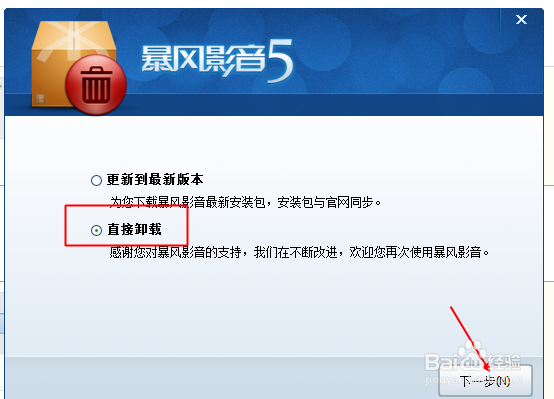
8、然后再弹出来的提示对话框中,我们根据自己的需要来点击就可以了。
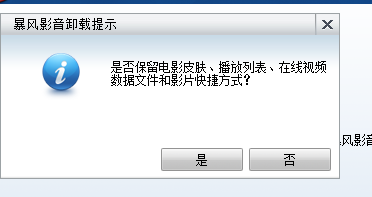
9、点击以后,卸载以后,我们点击完成就可以了。这时候我们就完全的卸载掉了。